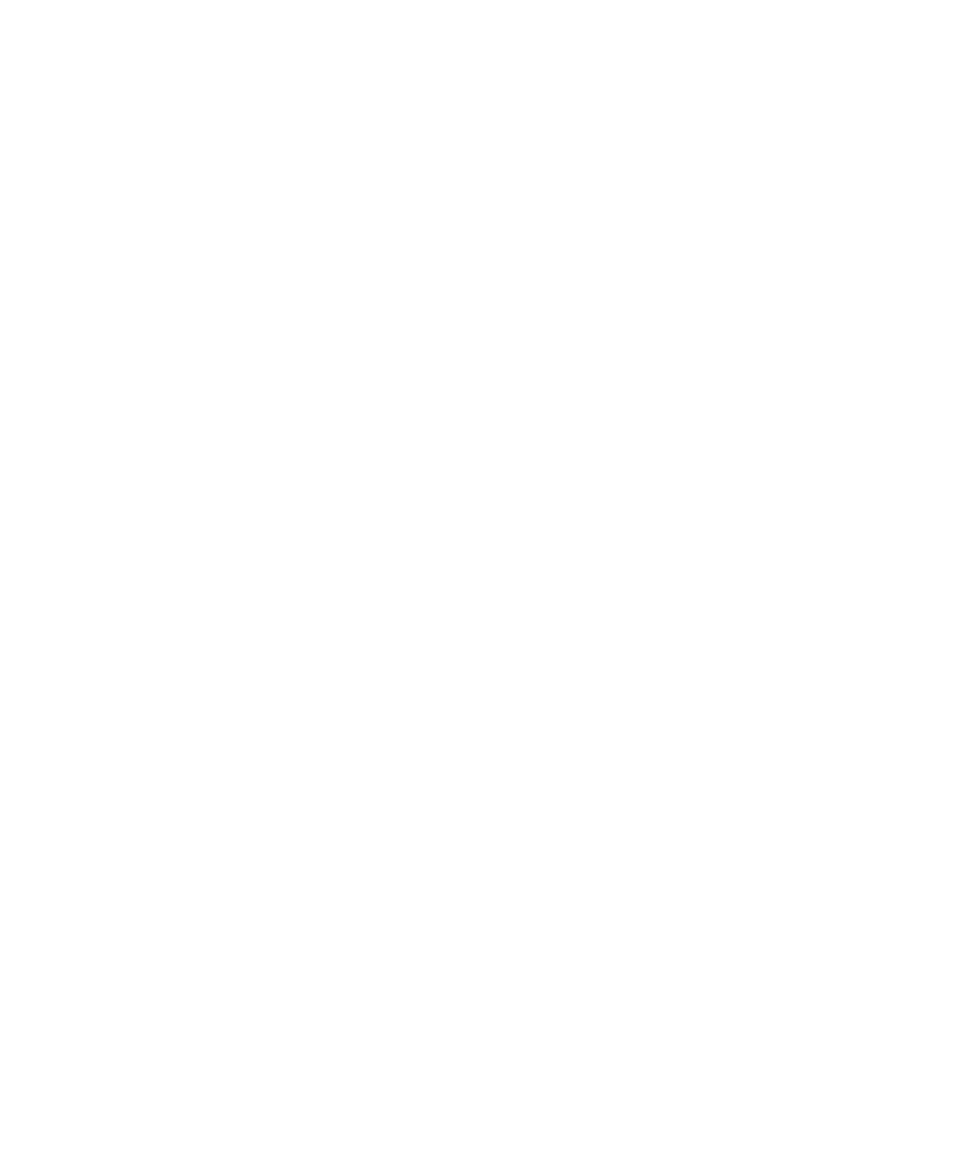
File audio e video
Riproduzione di un file multimediale
1.
Nella schermata iniziale, fare clic sull'icona Multimedia.
2. Fare clic su un tipo di file multimediale.
3. Se necessario, fare clic su una categoria.
4. Fare clic su un file multimediale.
Per interrompere la riproduzione di un file multimediale, fare clic sull'icona di interruzione.
Informazioni correlate
Per trasferire un file tra il dispositivo e il computer utilizzando lo strumento Roxio Media Manager, 126
Trasferimento di un file tra il dispositivo e il computer in modalità di memorizzazione di massa o MTP, 127
Modifica della suoneria
1.
Nella schermata iniziale, fare clic sull'icona Suoni.
2. Fare clic su Imposta suonerie/avvisi.
3. Fare clic sull'applicazione o sull'elemento che si desidera modificare.
4. Eseguire una delle operazioni descritte di seguito:
• Per utilizzare una suoneria precaricata, nel campo Suoneria, fare clic su una suoneria.
• Per utilizzare una suoneria scaricata, nel campo Suoneria, fare clic su Seleziona musica. Accedere a una cartella che contiene suonerie.
Fare clic su una suoneria.
5. Premere il tasto Menu.
6. Fare clic su Salva.
Registrazione di una nota vocale
1.
Nella schermata iniziale, fare clic sull'icona Multimedia.
2. Fare clic sull'icona Registratore di note vocali.
3. Fare clic sull'icona registra.
4. Eseguire una delle operazioni descritte di seguito:
• Per mettere in pausa la registrazione, fare clic sull'icona pausa. Per riprendere la registrazione, fare clic sull'icona registra.
• Per interrompere la registrazione, fare clic sull'icona per la messa in pausa. Fare clic sull'icona stop.
Esecuzione della canzone successiva o precedente
Durante l'esecuzione di una canzone, premere il tasto Avanti o Indietro nella parte superiore del dispositivo.
Manuale dell'utente
Accesso media
108
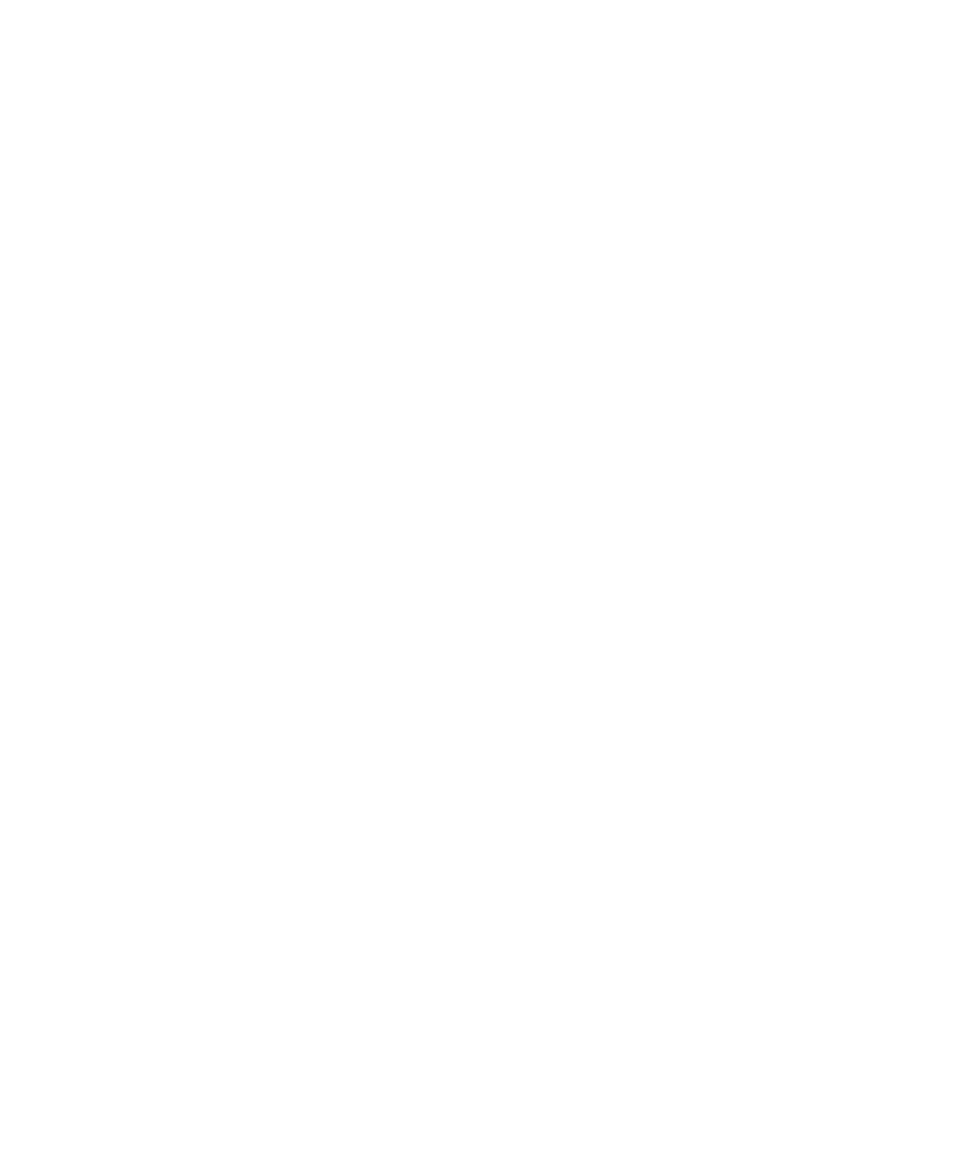
Avanzamento veloce o riavvolgimento di un file multimediale
1.
Durante la riproduzione di un file multimediale, fare clic sulla barra di avanzamento.
2. Far scorrere il dito sul trackpad verso destra o verso sinistra.
3. Fare clic con il trackpad.
Messa in pausa di un file multimediale
Durante la riproduzione di una canzone, di un video o di una nota vocale, premere il tasto Riproduci/Pausa/Muto nella parte superiore del
dispositivo.
Per riprendere la riproduzione della canzone, del video o della nota vocale, premere nuovamente il tasto Riproduci/Pausa/Muto.
Esecuzione di un file multimediale in una pagina web
1.
In una pagina Web fare clic sul collegamento a un file multimediale.
2. Fare clic su Apri.
Ripetizione delle canzoni
È possibile ripetere una singola canzone o tutte quelle contenute in una categoria o playlist.
1.
Durante la riproduzione di una canzone, premere il tasto Menu.
2. Fare clic su Ripeti.
3. Eseguire una delle operazioni descritte di seguito:
• Per ripetere la canzone che si sta riproducendo, fare clic su Canzone corrente.
• Per ripetere la playlist che si sta riproducendo, fare clic su Playlist.
• Per ripetere le canzoni della categoria Album o della categoria Artista che si stanno riproducendo, fare clic su Album o Artista.
Per interrompere la ripetizione delle canzoni, premere il tasto Menu. Fare clic su Ripeti. Fare clic su Disattiva.
Per riprodurre in ordine casuale le canzoni
1.
Nella schermata iniziale, fare clic sull'icona Multimedia.
2. Fare clic su Musica.
3. Effettuare una delle operazioni riportate di seguito:
• Per riprodurre in ordine casuale tutte le canzoni, fare clic su Riproduci in ordine casuale.
• Per riprodurre in ordine casuale tutte le canzoni contenute in una categoria o playlist, fa clic su una categoria o su una playlist. Premere
il tasto Menu. Fare clic su Riproduzione casuale.
Per interrompere la riproduzione casuale delle canzoni, premere il tasto Menu. Fare clic su Riproduzione casuale.
Informazioni correlate
Modifica dell'ordine delle canzoni in una playlist, 112
Manuale dell'utente
Accesso media
109
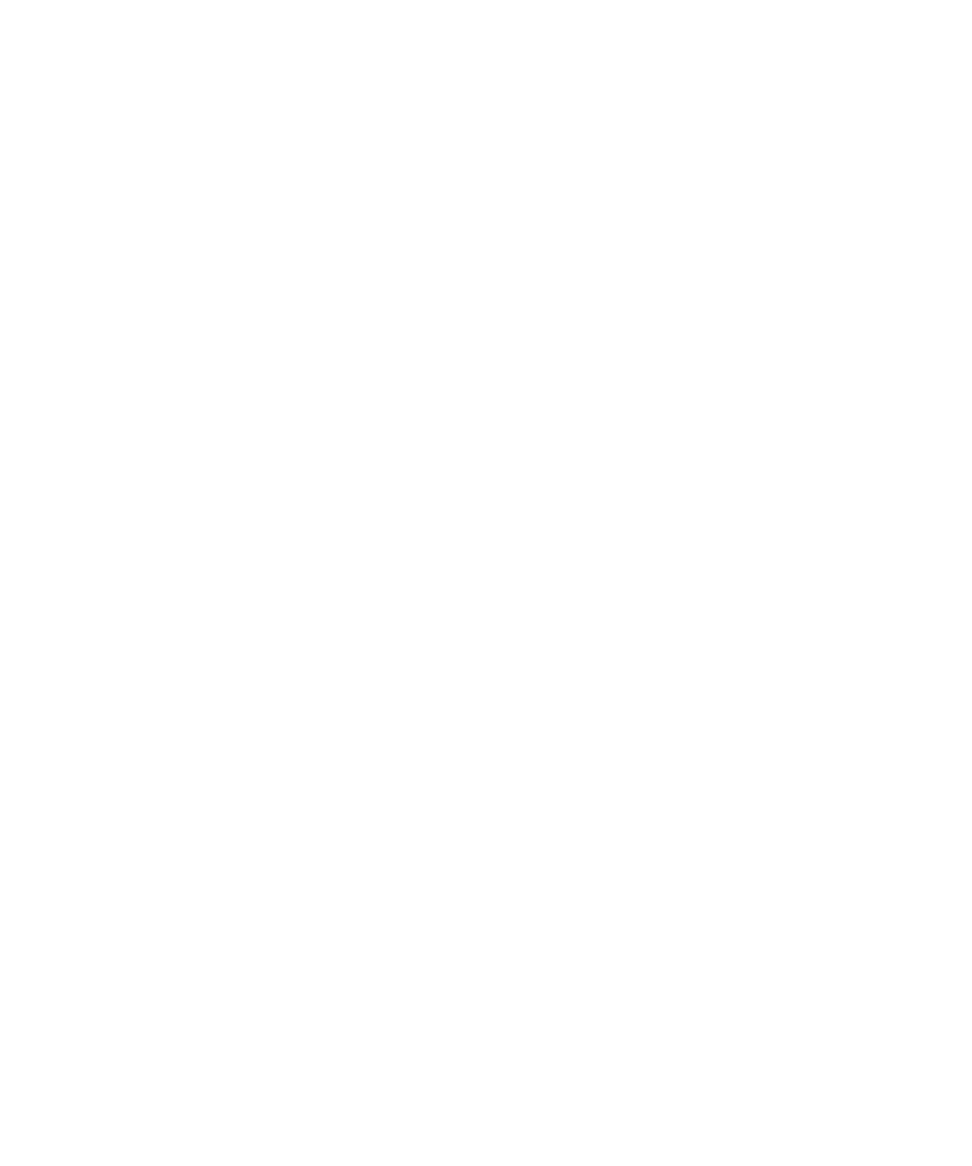
Regolare il volume
•
Per aumentare il volume, premere il tasto Volume su sul lato destro del proprio dispositivo BlackBerry®.
•
Per diminuire il volume, premere il tasto Volume giù sul lato destro del proprio dispositivo.
•
Per disattivare il volume, premere il tasto Riproduci/Pausa/Muto nella parte superiore del dispositivo. Per riattivare il microfono, premere
nuovamente il tasto Riproduci/Pausa/Muto.
Informazioni correlate
Amplificazione del volume tramite la funzionalità Audio Boost, 110
Ottimizzazione della qualità audio delle canzoni, 110
Amplificazione del volume tramite la funzionalità Audio Boost
A seconda del dispositivo BlackBerry® in uso, questa funzione potrebbe non essere supportata.
La funzionalità Audio Boost consente di amplificare il volume di canzoni, suonerie e video.
1.
Nella schermata iniziale, fare clic sull'icona Multimedia.
2. Premere il tasto Menu.
3. Fare clic su Opzioni.
4. Impostare il campo Audio Boost su Abilitato.
5. Leggere l'avviso che appare sullo schermo e, se si desidera procedere, fare clic su Sì.
6. Premere il tasto Menu.
7. Fare clic su Salva.
Informazioni correlate
Regolare il volume, 29
Ottimizzazione della qualità audio delle canzoni, 110
Ottimizzazione della qualità audio delle canzoni
A seconda del dispositivo BlackBerry® in uso, questa funzione potrebbe non essere supportata.
Per migliorare la qualità audio delle canzoni, è necessario utilizzare cuffie stereo con il proprio dispositivo.
1.
Nella schermata iniziale, fare clic sull'icona Multimedia.
2. Premere il tasto Menu.
3. Fare clic su Opzioni.
4. Modificare il campo Equalizzatore musica auricolare.
5. Premere il tasto Menu.
6. Fare clic su Salva.
Informazioni correlate
Regolare il volume, 29
Amplificazione del volume tramite la funzionalità Audio Boost, 110
Manuale dell'utente
Accesso media
110
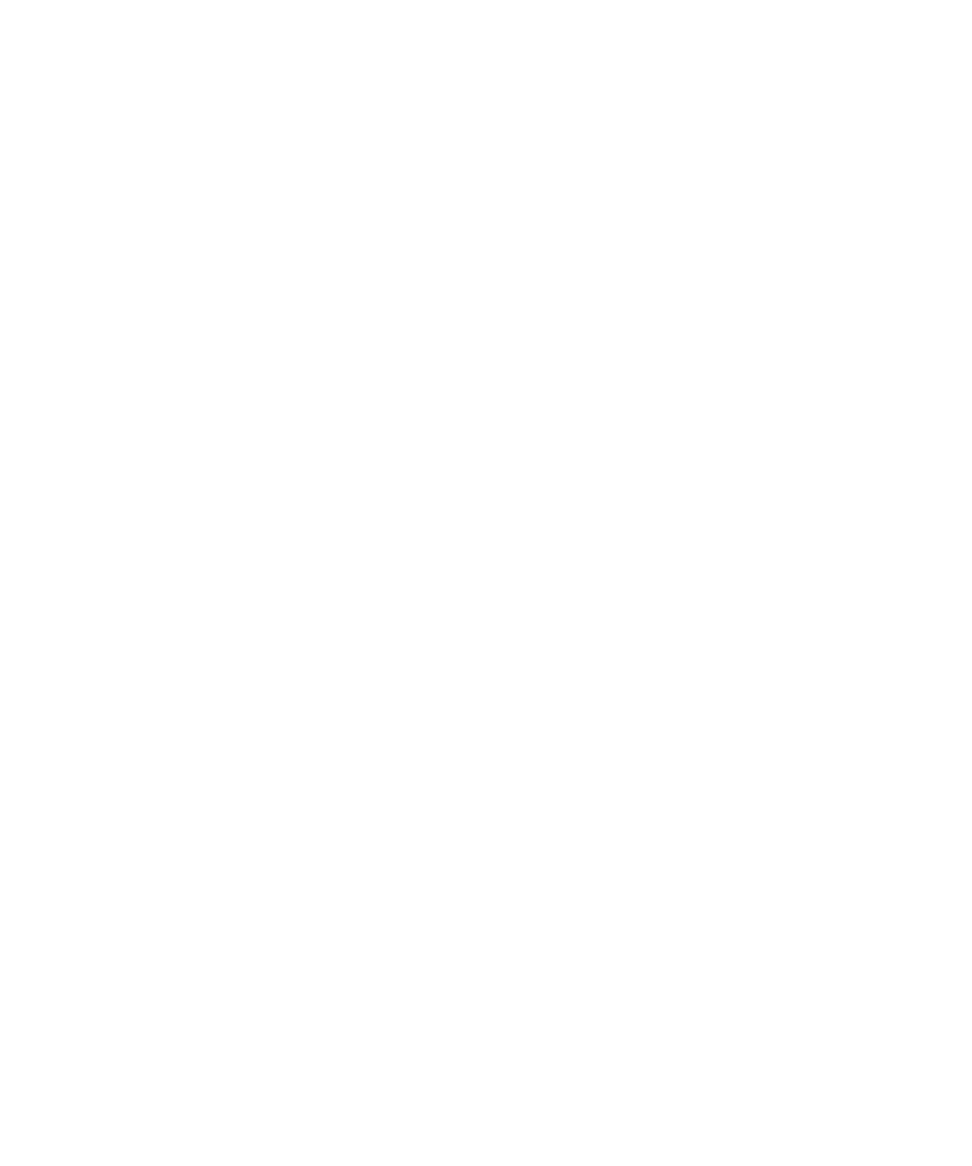
Informazioni sull'uso di un auricolare
È possibile acquistare un auricolare opzionale da utilizzare con il dispositivo BlackBerry®.
Se si utilizza un auricolare, è possibile utilizzare l'apposito pulsante per rispondere o terminare una chiamata oppure attivare o disattivare il
microfono durante una chiamata. A seconda del modello del dispositivo, potrebbe essere disponibile un pulsante sull'auricolare per telefonare
tramite comandi vocali.
A seconda dell'auricolare, il pulsante dell'auricolare potrebbe essere utilizzato per interrompere o riprendere l'esecuzione di un file audio o
video. Potrebbe inoltre essere utilizzato per aumentare o diminuire il volume e passare al file successivo.
Per ulteriori informazioni sull'uso dell'auricolare, consultare la documentazione fornita con l'auricolare.
Come mantenere la retroilluminazione attiva durante la riproduzione di un video
Per impostazione predefinita, la retroilluminazione dello schermo è impostata per disattivarsi dopo un certo periodo di tempo per risparmiare
la batteria.
1.
Nella schermata iniziale, fare clic sull'icona Multimedia.
2. Premere il tasto Menu.
3. Fare clic su Opzioni.
4. Impostare il campo Disattiva la retroilluminazione automatica su No.
5. Premere il tasto Menu.
6. Fare clic su Salva.
Visualizza sottotitoli schermata nei video
È possibile attivare i sottotitoli durante la riproduzione dei video che supportano questa funzione.
1.
Nella schermata iniziale, fare clic sull'icona Multimedia.
2. Premere il tasto Menu .
3. Fare clic su Opzioni.
4. Impostare il campo Visualizza sottotitoli schermata su Sì.
5. Se necessario, modificare i campi Aspetto, Posizione e Scala carattere.
6. Premere il tasto Menu .
7. Fare clic su Salva.
Playlist
Informazioni sulle playlist
È possibile creare playlist di canzoni sia standard che automatiche. È possibile creare una playlist standard aggiungendo manualmente le
canzoni che si trovano sul proprio dispositivo BlackBerry® o sulla scheda di memoria. La playlist automatica si crea specificando dei criteri per
gli artisti, gli album o i generi delle canzoni. Quando si aggiunge una canzone che soddisfa i criteri specificati, il dispositivo la aggiunge alla
playlist automatica. Nell'elenco delle playlist viene visualizzato un indicatore accanto alle playlist automatiche.
Manuale dell'utente
Accesso media
111
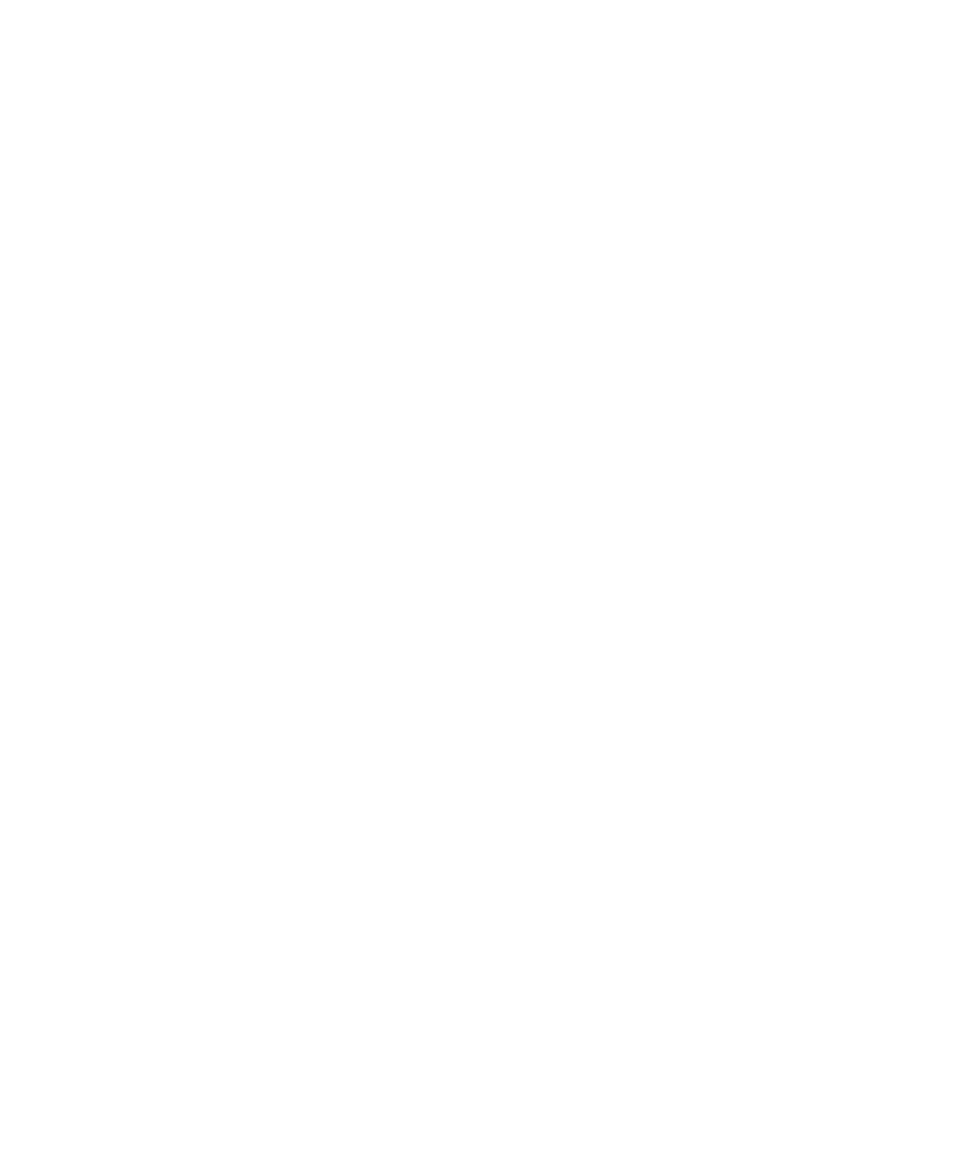
Creazione di una playlist standard
1.
Nella schermata iniziale, fare clic sull'icona Multimedia.
2. Fare clic sull'icona Musica.
3. Fare clic su Playlist.
4. Fare clic su Nuova Playlist.
5. Fare clic su Playlist standard.
6. Digitare il nome di una playlist.
7. Premere il tasto Menu.
8. Fare clic su Aggiungi canzoni.
9. Fare clic su una canzone.
10. Per aggiungere altre canzoni, ripetere i punti da 7 a 9.
11. Premere il tasto Menu.
12. Fare clic su Salva.
Aggiunta di una canzone a una playlist
1.
Nella schermata iniziale, fare clic sull'icona Multimedia.
2. Fare clic sull'icona Musica.
3. Fare clic su Playlist.
4. Fare clic su una playlist standard.
5. Premere il tasto Menu.
6. Fare clic su Aggiungi canzoni.
7. Fare clic su una canzone.
8. Premere il tasto Menu.
9. Fare clic su Salva.
Aggiunta della canzone in esecuzione a una playlist
1.
Durante la riproduzione di una canzone, premere il tasto Menu.
2. Fare clic su Aggiungi a playlist.
3. Fare clic su una playlist.
Modifica dell'ordine delle canzoni in una playlist
1.
Nella schermata iniziale, fare clic sull'icona Multimedia.
2. Fare clic sull'icona Musica.
3. Fare clic su Playlist.
4. Fare clic su una playlist standard.
5. Evidenziare una canzone.
6. Premere il tasto Menu.
7. Fare clic su Sposta.
8. Fare clic sulla nuova posizione.
9. Premere il tasto Menu.
Manuale dell'utente
Accesso media
112
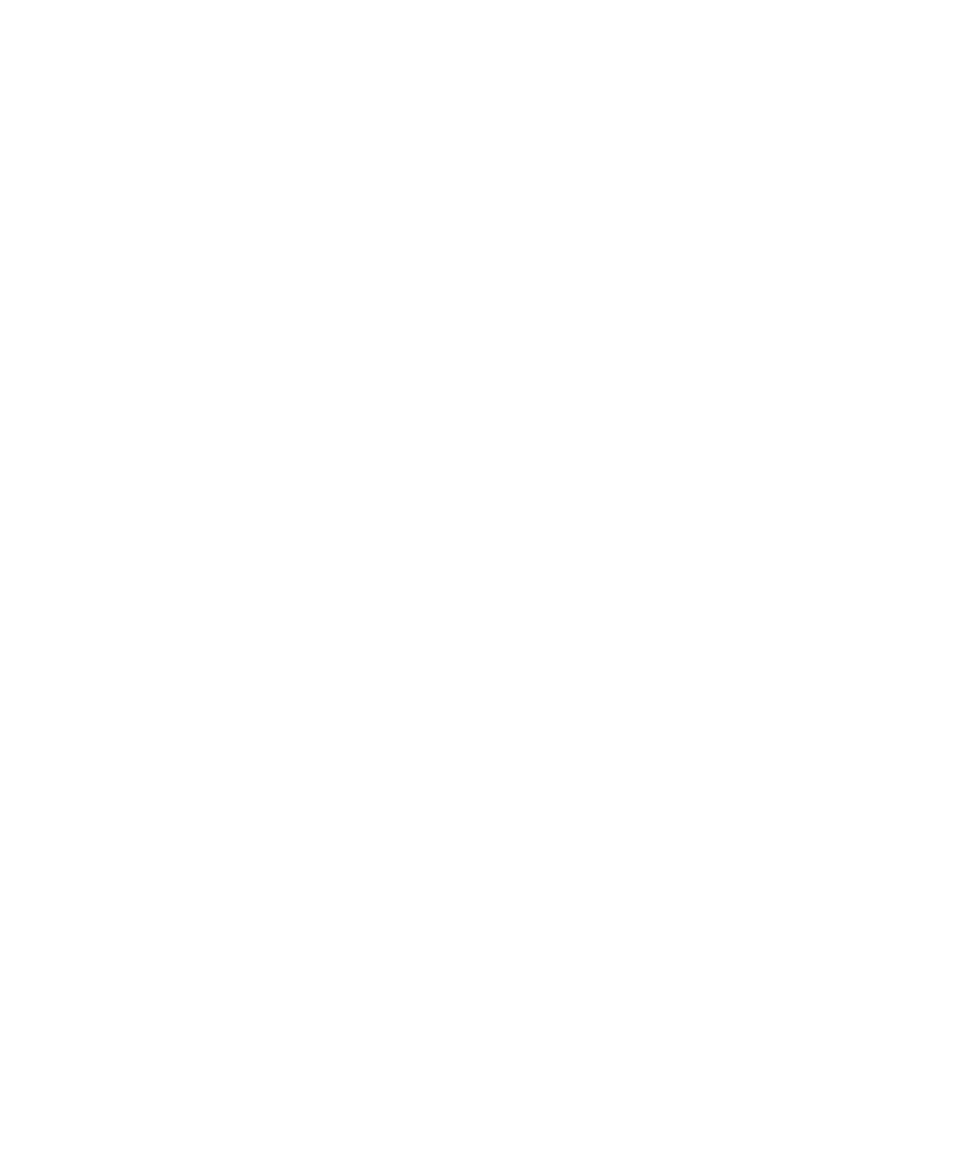
10. Fare clic su Salva.
Informazioni correlate
Per riprodurre in ordine casuale le canzoni, 109
Eliminazione di una canzone da una playlist
1.
Nella schermata iniziale, fare clic sull'icona Multimedia.
2. Fare clic sull'icona Musica.
3. Fare clic su Playlist.
4. Fare clic su una playlist standard.
5. Evidenziare una canzone.
6. Premere il tasto Menu.
7. Fare clic su Elimina.
8. Fare clic su OK.
9. Premere il tasto Menu.
10. Fare clic su Salva.
Creazione di una playlist automatica
1.
Nella schermata iniziale, fare clic sull'icona Multimedia.
2. Fare clic sull'icona Musica.
3. Fare clic su Playlist.
4. Fare clic su Nuova Playlist.
5. Fare clic su Playlist automatica.
6. Digitare il nome di una playlist.
7. Fare clic sul segno più (+) accanto a Artisti, Album o Generi.
8. Fare clic su un artista, album o genere.
9. Per aggiungere ulteriori criteri, ripetere i punti 7 e 8.
10. Premere il tasto Menu.
11. Fare clic su Salva.
Per visualizzare le canzoni nella playlist, fare clic su una playlist. Premere il tasto Menu. Fare clic su Visualizza canzoni.
Ridenominazione di una playlist
1.
Nella schermata iniziale, fare clic sull'icona Multimedia.
2. Fare clic sull'icona Musica.
3. Fare clic su Playlist.
4. Evidenziare una playlist.
5. Premere il tasto Menu.
6. Fare clic su Rinomina.
7. Digitare il nome di una playlist.
8. Fare clic su Salva.
Manuale dell'utente
Accesso media
113
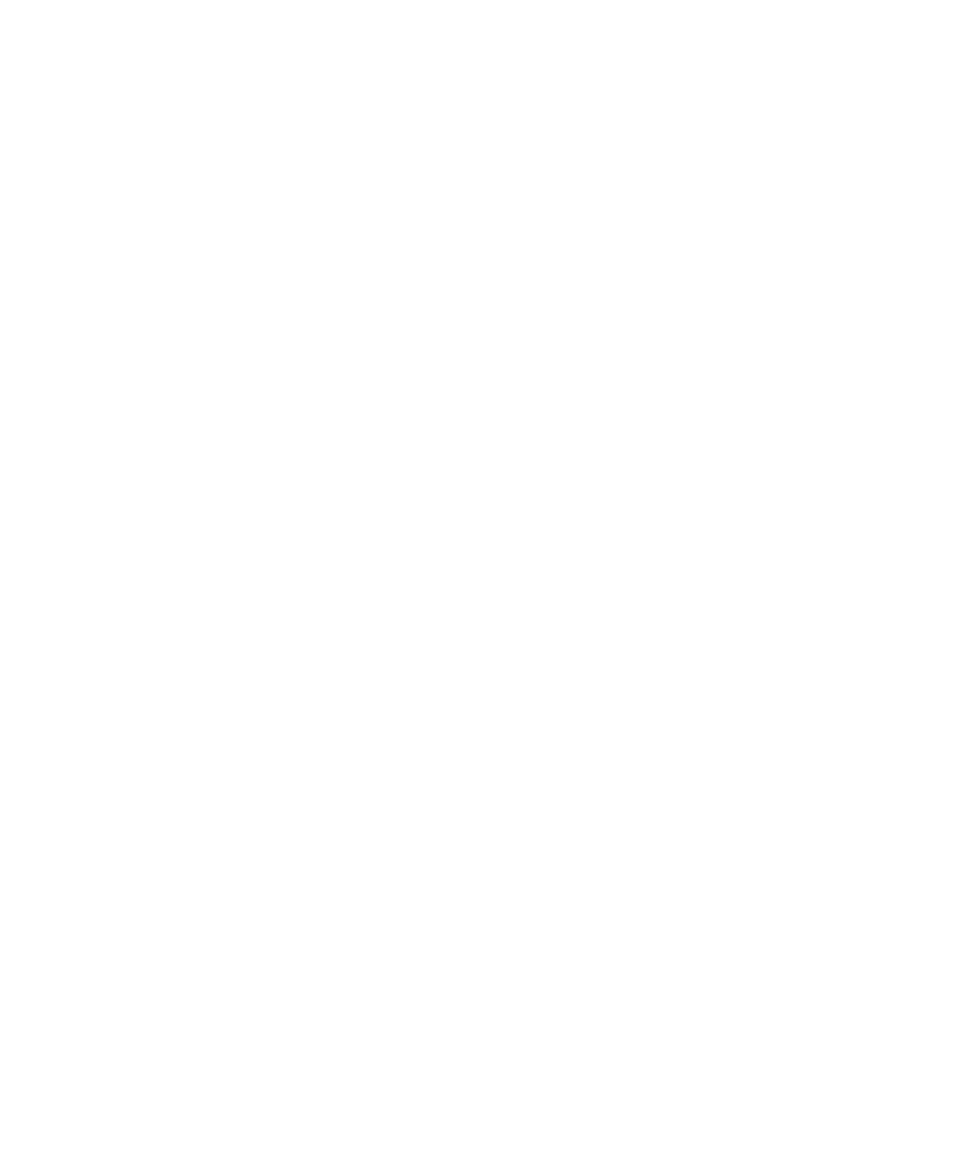
Informazioni correlate
Ridenominazione di un file audio o video, 119
Ridenominazione di un'immagine o di una cartella immagini, 120
Eliminazione di una playlist
1.
Nella schermata iniziale, fare clic sull'icona Multimedia.
2. Fare clic sull'icona Musica.
3. Fare clic su Playlist.
4. Evidenziare una playlist.
5. Premere il tasto Menu.
6. Fare clic su Elimina.
Informazioni correlate
Eliminazione di un file multimediale o di una cartella di file multimediali., 121